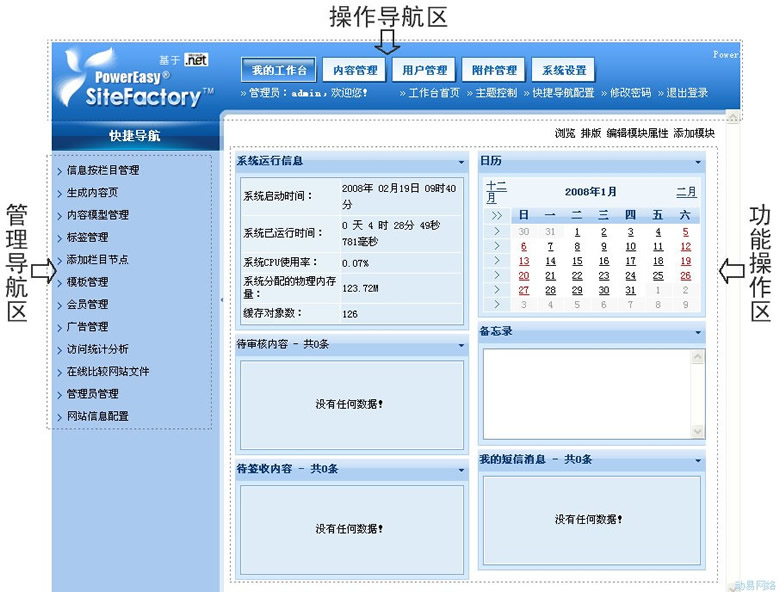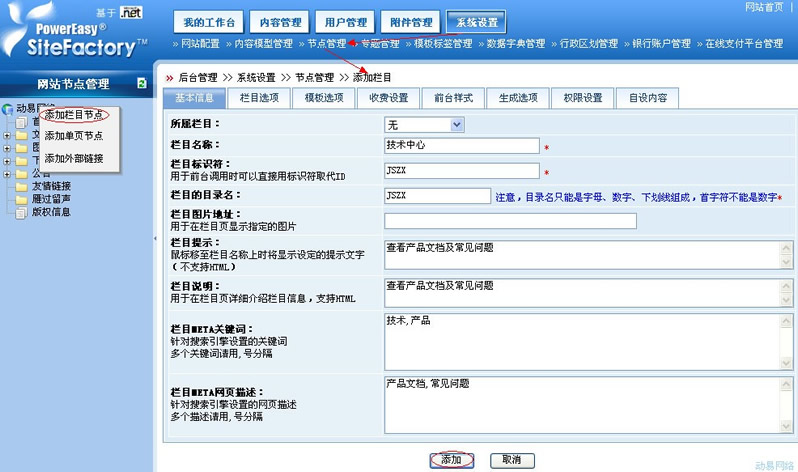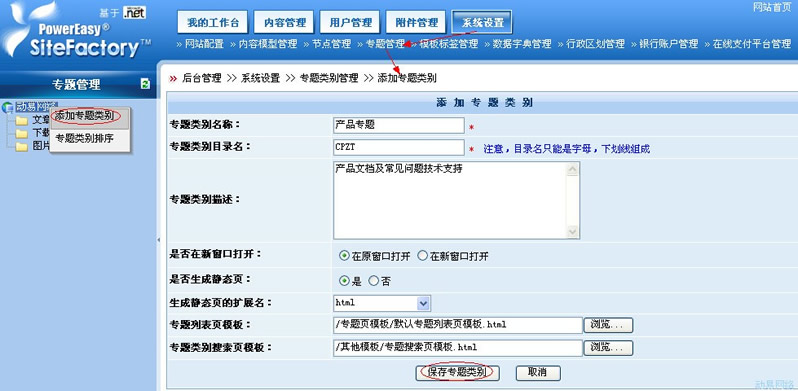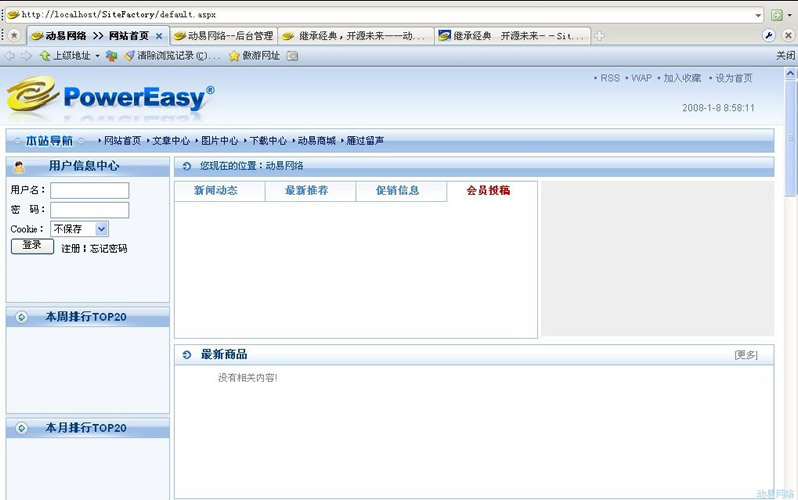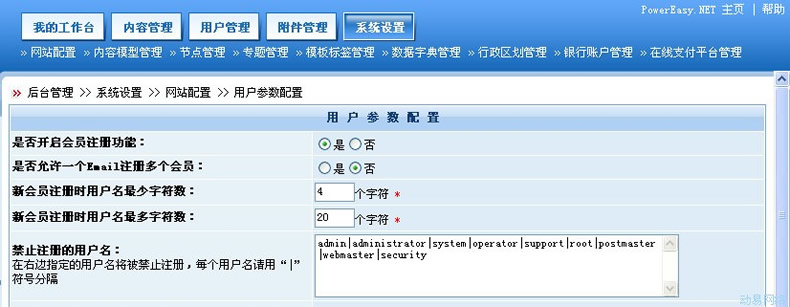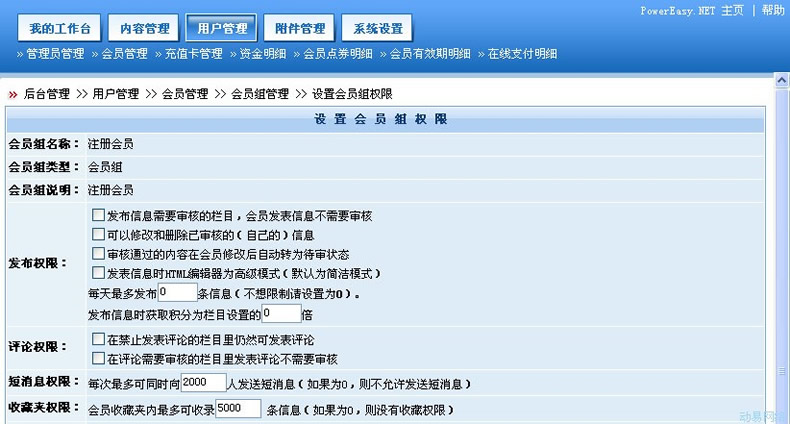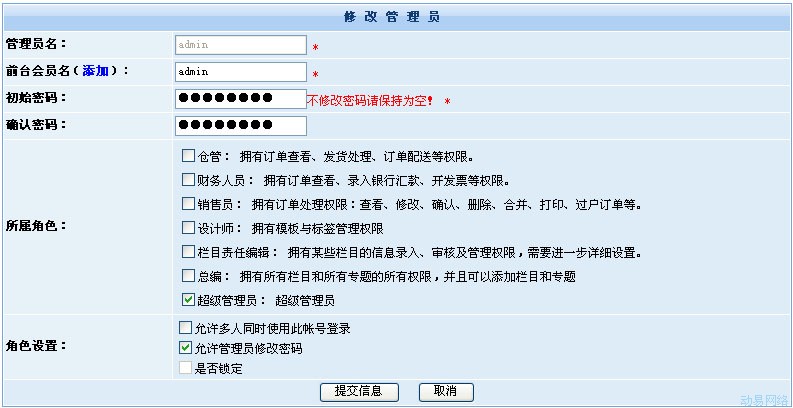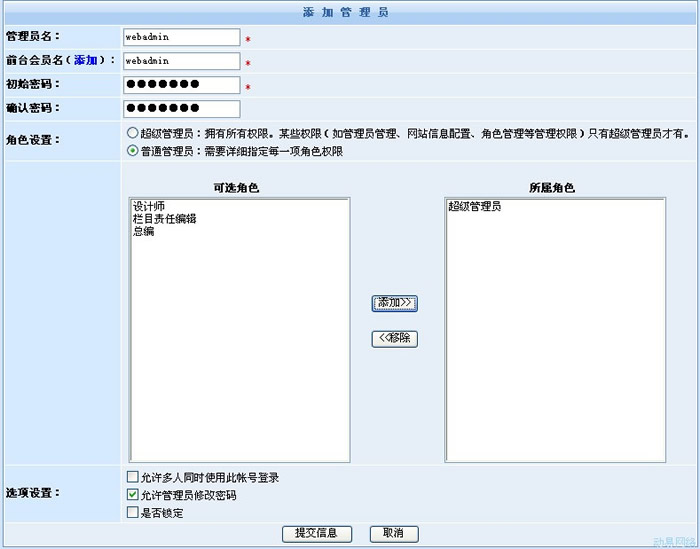SiteFactoryCMS:快速操作导航
导航: 上一页 | 首页 | DedeCMS | 帝国CMS | Drupal | PHPCMS | PHP168 | Xoops | Joomla | SupeSite
快速操作导航概述
为方便您快速了解系统的基本操作过程,本章将重点叙述构建网站时所需的重要操作与设置导航,以方便快速高效地架设站点开始网站的基本运营。
通过本章内容,您已经快速了解了系统的基本操作流程,对一个网站来说,本系统已经基于多年互联网运营开发的实践经验而汇集了强大实用的功能,您可以进一步阅读后面的章节,以完善整个网站的设置与架构,为日后快速开展互联网业务作好准备。
管理员后台介绍
从网站任意页面底部的管理导航条中单击“管理登录”功能链接,在出现的后台登录界面中输入管理员用户名、密码、认证码和验证码(默认的用户名为admin,密码为 admin888,管理认证码为8888),单击“登录”图片按钮,进入网站管理后台界面。
这时您是以超级管理员的身份登录了 PowerEasy® SiteFactory™CMS 的管理后台(也称为管理工作台)。系统的管理工作台默认界面如下图所示:
界面说明
管理后台的界面分为三大部分:顶部是“操作导航区”,中部左侧是“管理导航区”,中部中侧是 “关闭/打开”管理导航区,中部右侧是“功能操作区”(若设定了管理员的管理权限,则实际看到的项目会与本说明有所出入)。
操作导航区:顶部“操作导航区”中分上下两行导航内容,上行是书签式管理导航菜单,包括了“我的工作台”、“系统设置”、 “用户管理”、“附件管理”、“系统设置”等书签式管理导航菜单。单击书签式管理导航菜单,下行即出现本菜单中所有的“功能导航菜单项目”(部分功能导航菜单提供了下拉式子菜单项目)。
管理导航区:左侧“管理导航区”中提供了快捷管理的导航管理项目信息(部分内容分成导航标题与导航链接二部分),点击相关导航标题可关闭或打开导航链接菜单,以节省管理界面空间。单击导航链接时,页面右侧的功能操作区中即显示相应的管理界面。
温馨提示:“管理导航区”在部分管理界面中显示为“快捷导航”(如“我的工作台”管理界面)。
关闭/打开左栏:单击“关闭/打开左栏”图片,即可关闭或打开左侧管理导航区。
功能操作区:右侧“功能操作区”主要显示与管理系统后台相关功能的区域(如在“我的工作台”中显示等待审核、批复的信息,在“信息管理”中显示所有信息列表及其管理操作链接)。
基本操作方法:
依次点击顶部操作导航区“导航菜单”->“导航菜单项目” ->“下拉式子菜单项目”,在出现的管理界面中,单击左侧“管理导航区”的操作项目,在右侧“功能操作区”根据页面提示填写表单项目或进行设置,最后单击相关按钮保存设置。
我的工作台
在网站管理后台界面中,默认显示很直观的类似OA、CRM 等网上办公系统的“我的工作台”管理界面。“我的工作台”采用 .Net2.0的WebPart组件来进行开发,也可以设置和保存后台主题样式和定制显示信息,不同管理员可以个性化管理界面。
管理员登录后,在“我的工作台”自定义工作台首页显示信息,设置和显示日历、我的短信消息、内容信息、待签收内容、备忘录等内容,管理员既可以清楚查阅待审文章数量、订单数量、付款金额、最近联系客户、发货订单数、日程等各种日常需要处理的信息,方便管理员掌握和管理日常工作,更可以直接处理如回复短消息、添加日程、处理订单、审核文章等相关信息。在顶部工作台导航中,显示管理员信息、工作台首页、主题控制、快捷导航配置和退出登录功能链接:
>>在工作台首页中,可以对所显示的模块内容进行浏览、排版、编辑模块属性、添加模块等管理操作,自定义工作台首页显示信息。
>>在主题控制中,不同的管理员可以选择不同的主题。
>>在快捷导航配置中,单击相应管理项目名可以预设左侧快捷导航中的管理项目。在右侧点击某项内容后,左侧的导航将随着自动增加和减少相应管理项目,同时上下拖动管理项目链接可进行自由排序。由于采用了aJAX技术,以上导航配置操作将实时保存。
温馨提示:更多配置操作及说明请参阅后章“我的工作台”。
网站配置
网站配置是设置网站各配置参数,系统将各配置集中起来以方便统一管理,在网站运营前,请根据需要先配置好Banner、Logo、站长名、Email、自定义管理目录、验证码等网站的基本参数,以保障网站相关功能有效运行。
依次点击“系统设置”->“网站配置”->“网站信息配置”,在出现的管理界面中设置网站的基本信息,如网站的名称、标题、网站地址、LOGO与Banner地址、站长姓名与信箱、版权、网站 META关键词与网页描述等基本信息。
依次点击“系统设置”->“网站配置”->“网站参数配置”,在出现的管理界面中设置网站参数,可以自定义后台管理目录、管理员身份验证票过期时间,设置后台管理认证码及是否启用、管理员身份验证票过期时间等功能;设置网站广告目录、网站生成目录、网站上传目录;设置网站上传目录及相关规则、文件类型和文件大小;设置网站模板根目录地址。
在设置完成后,单击页面底部“保存设置”按钮保存相应配置。
温馨提示:更多“网站配置”的参数配置操作及说明请参阅后章“系统配置”的相关设置与说明。
添加节点与专题
依次点击“系统设置”->“节点管理”->“添加栏目节点”,在出现的管理界面中显示了基本信息、栏目选项、模板选项、收费设置、前台样式、上传选项、生成选项、权限设置、自设内容等书签式管理选项信息。
在“基本信息”书签式管理选项中,在“所属栏目”下拉框中选择本节点所属的栏目,填写栏目名称、标识符和目录名。
在“模板选项”书签式管理选项中,单击“浏览”按钮选择本节点的栏目首页模板、栏目列表页模板,选择内容模型。
其他书签式管理选项中的信息可以保持系统默认设置,设置好后单击底部“添加”按钮以添加栏目节点。您可以随时修改除栏目的目录名外的其他节点设置。
依次点击“系统设置”->“专题管理”->“添加专题类别”,在出现的管理界面中填写和设置好相关信息后单击底部“保存专题类别”按钮以添加专题类别(请注意设置和选择专题类别列表页模板)。
温馨提示:节点和专题具体的参数配置操作请参阅后章“节点和专题管理”的相关设置与说明。关于模板设置的具体操作请参阅后章“模板方案管理”的相关设置与说明。
添加信息
依次点击“内容管理”->“信息管理”,在界面左侧“管理导航”中所需添加的节点名上右键 ->点选“添加信息”(不同内容模型所显示的信息添加有所不同,如在文章中心节点右键中是“添加文章”,在图片中心节点右键中是“添加图片”等,关于内容模型相关知识请参阅后章内容模型管理),在出现的“内容添加” 界面中显示了所需设置或填写的信息。为方便归类管理,系统分成“基本信息”、“属性选项”、“权限收费设置”、 “签收选项”等书签式管理选项,以方便您快捷按分类添加。
在“基本信息”书签式管理选项中填写好标题、关键字、作者、来源和文章内容信息后,单击页面底部“添加项目”按钮保存所添加的信息。
温馨提示:重复上述操作可以添加多个信息。添加信息的详细说明请参阅后章“信息管理”的相关设置与说明。
浏览前台
在添加好信息后,在浏览器中输入网站前台首页的地址,即可浏览前台查看已经显示上述操作中添加的信息及效果,如http://localhost/SiteFactory/default.aspx(其中SiteFactory为IIS 中设置的网站虚拟目录)。
建议在IIS中将default.aspx设置为最高优先级的网站默认文档,这样访问网站上时,不需要输入首页文件名即可访问到网站首页(本用户手册所配光盘中提供了 Windows各版本操作系统IIS安装与配置的录像,关于网站默认文档的设置请查阅中“系统安装”目录中录像中的相关说明)。
至此,一个功能完善的网站就已经快速设置架设完成了。如果再将网站所有文件夹上传到主机空间,并解析好域名,则用户可以通过互联网访问到本网站了。
温馨提示:系统将自动根据所设置的网站模板生成相应的页面。
用户管理
网站需要用户互动来促进网站发展。当用户在网站中注册为注册会员,则相当于在网站中有了一个通行证,会员可用以辨别属于自己的信息、访问或发布权限允许内的信息。站长可用以对会员设定各种优惠方案、积分活动和统计相关情况,以提高网站运营成功率。
网站用户分成管理员、注册会员和游客三大类,其中管理员和注册会员都有独立的管理界面。管理员拥有网站管理后台管理权限。注册会员可以浏览相关权限范围内的网页信息,并可在会员中心发表相关信息。注册会员可自由划分成不同的会员组,以设置本类会员组所拥有的权限。
在网站正式运营前,需要先设置网站中用户的权限,如是否允许会员在网站中注册、是否可以在网站中发表信息等权限。
注册前台会员
在网站首页的“用户登录”中,单击“注册”功能链接,在出现的“用户注册”页面单击“我同意”按钮同意服务条款和声明后,在显示的信息页中填写用户名、密码等相关内容,单击“下一步”按钮,系统出现注册成功提示信息。
返回在网站首页,在“用户登录”中填写刚才注册的用户名与密码后,单击“登录”按钮登录,在登录成功后,“用户登录”中显示登录信息,若单击“会员中心”功能链接即可进入会员中心操作相关信息,若单击“退出登录”功能链接即可退出登录。
温馨提示:关于会员中心的操作和说明请参阅后章“前台与会员中心”。
配置用户参数
依次点击“系统设置”->“网站配置”->“用户参数配置”,在“用户参数配置”中只有开启了会员注册功能,才需要进一步设置相关注册参数。设置好相关参数后,单击页面底部“保存设置”按钮保存相应配置。
管理会员组
依次点击“用户管理”->“会员管理”->“会员组管理”,在出现的管理界面中显示了系统默认内置的会员组信息。在“注册会员”会员组的“操作”列中单击“修改”功能链接,在出现的“修改会员组”界面中,修改会员组名称、会员组说明,点选会员组类型后,单击“保存会员组并进行权限设置” 功能按钮,系统自动转到“设置会员组权限”管理界面中,可进一步修改本会员组中的所有会员的发布权限、评论权限、短消息权限、收藏夹权限、计费方式、扣点券方式、自助充值等相关选项及参数,同时也可以设置本会员组中的会员的节点权限、专题权限和字段权限。修改好相关信息后,单击页面底部的 “保存”功能按钮,系统出现成功提示信息,单击“<< 返回上一页”功能链接返回会员组管理界面。
修改超级管理员密码
依次点击“用户管理”->“管理员管理”->“管理员管理”,在出现的管理界面中显示了系统默认内置的管理员信息。单击“操作”列中“修改” 功能链接,在出现的“修改管理员”界面中,根据页面中的提示修改管理员密码,单击页面底部“提交信息”按钮保存修改。
温馨提示:在网站发布到互联网前,请及时更改系统默认的管理员密码,或添加新的管理员后及时删除默认管理员,以确保网站后台的安全。
添加超级管理员
依次点击“用户管理”->“管理员管理”->“添加管理员”,在出现的管理界面中填写需要设置的管理员名、与前台相对应的注册会员名和密码,在“所属角色”中点选“超级管理员”后,单击“提交信息”按钮,系统出现添加成功的提示信息。
在“我的工作台”中单击“退出登录”退出管理后台,以新管理员和管理认证码(“网站参数配置” 中设置)登录网站后台后,即可在“管理员管理”界面中删除默认的 admin管理员。
温馨提示:更多用户管理的操作请参阅后章“用户管理”的相关设置与说明。